Как удалить сохраненную информацию из автозаполнения Firefox

Удалите сохраненную информацию из автозаполнения Firefox, следуя этим быстрым и простым шагам для устройств Windows и Android.

Вы когда-нибудь видели цвет, который вам понравился на сайте, но не знали, что это за цвет? Он выглядел как красный, смешанный с зеленым, но кто знает его точное название или номер, верно? Хорошая новость в том, что в Firefox есть функция, с помощью которой вы можете получить точный номер цвета. Вы также можете сохранить номер в буфер обмена вашего компьютера, чтобы вставить его в любое место. Продолжайте читать, чтобы узнать, как получить доступ к этой полезной функции (Eyedropper) и как ее использовать.
Содержание
Как определить конкретный цвет на веб-странице с помощью Eyedropper
Прежде чем вы получите доступ к Eyedropper в Firefox, откройте сайт с цветом, который вы хотите определить. Eyedropper исчезнет, если вы откроете его и попытаетесь открыть другую вкладку. Когда вы все подготовили и хотите начать использовать эту функцию, откройте Firefox и нажмите на меню с тремя полосками в правом верхнем углу; когда откроется боковое меню, нажмите Дополнительные инструменты.
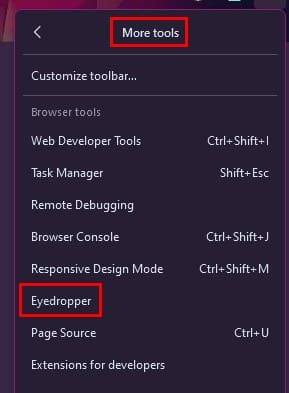
В разделе Дополнительные инструменты нажмите на Eyedropper, и он появится. Eyedropper увеличит цвет на уровне пикселей, чтобы вы могли выбрать идеальный оттенок цвета.
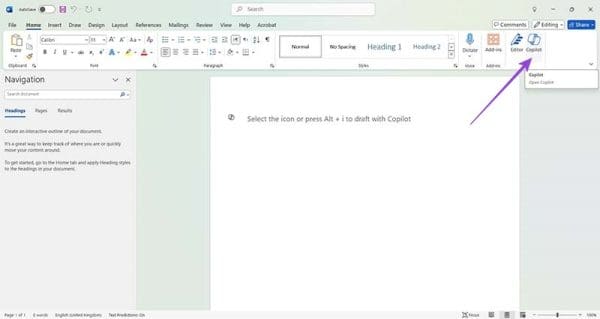
Полезный совет: вы можете открыть Eyedropper на одной вкладке и открыть другую. Eyedropper все еще будет открыт на первой вкладке, даже если вы находитесь на другой. Если вы откроете Eyedropper на второй вкладке и вернетесь к другой, Eyedropper все равно останется там. Eyedropper останется открытым даже если вы закроете Firefox и вернетесь в браузер через несколько минут. Вы также можете использовать полосу прокрутки вкладок, чтобы прокручивать вверх или вниз по странице, чтобы найти цвет, который вас интересует. Как только вы нашли цвет, который хотите определить, нажмите левую кнопку мыши, и он будет сохранен в буфер обмена вашего компьютера. Когда вы будете готовы вставить его куда-либо, нажмите клавиши Windows и V.
Дополнительное чтение
Говоря о цветах, если вы хотите узнать, какие являются 10 лучшими приложениями для раскрашивания на iOS, вот список для вас. Ищете способ изменить цвет волос, но не уверены, понравится ли он вам? Попробуйте 13 лучших приложений для изменения цвета волос на Android и iOS, чтобы получить предварительный просмотр. Вы также можете изменить цвет своих приложений с помощью этих четырех методов. Вы можете сделать гораздо больше с цветом; например, в Google Sheets вы можете кодировать вкладки по цвету, а также инвертировать цвета на Android. Если вы ищете что-то конкретное, вы также можете использовать строку поиска вверху.
Заключение
Велико уметь определять любой цвет в Firefox, не прибегая к сторонним приложениям. Благодаря функции Eyedropper вы можете получить и вставить номер ссылки цвета куда угодно. Вы можете сохранить номер в буфер обмена вашего компьютера одним простым щелчком. Даже если вы закроете браузер, функция не закроется, пока вы не закроете ее вручную. Какие функции, по вашему мнению, отсутствуют в Eyedropper? Поделитесь своими мыслями в комментариях ниже, и не забудьте поделиться статьей с другими в социальных сетях.
Удалите сохраненную информацию из автозаполнения Firefox, следуя этим быстрым и простым шагам для устройств Windows и Android.
Очистите историю URL в адресной строке Firefox и сохраните свои сеансы в тайне, следуя этим простым шагам.
Когда вы открываете домашнюю страницу в любом браузере, вы хотите видеть то, что вам нравится. Если вы начали использовать другой браузер, вы хотите настроить его по своим предпочтениям. Установите собственную домашнюю страницу в Firefox для Android, следуя этим подробным шагам, и узнайте, как быстро и легко это сделать.
Узнайте, как легко добавить слово или другой язык в проверку правописания Firefox. Также смотрите, как отключить проверку правописания для браузера.
Чтобы отключить уведомления веб-сайтов от Chrome, Edge или Firefox в Windows 11, заблокируйте сайты в настройках уведомлений. Вот как.
Бета-версия Internet Explorer 9 решает многие проблемы.
Чтобы продолжить вкладки с того места, где вы остановились в Chrome, Edge или Firefox, вам необходимо настроить параметры запуска, и вот как это сделать.
Mozilla выпускает долгожданный редизайн Firefox, который станет самой настраиваемой версией, а также многими другими функциями.
Если удаленные приложения продолжают появляться на панели задач, вы можете отредактировать файл Layout XML и удалить соответствующие строки.
Удалите сохраненную информацию из автозаполнения Firefox, следуя этим быстрым и простым шагам для устройств Windows и Android.
В этом руководстве мы покажем вам, как выполнить мягкий или жесткий сброс на Apple iPod Shuffle.
В Google Play так много отличных приложений, что вы не сможете устоять перед подпиской. Со временем этот список растет, и вам нужно будет управлять вашими подписками Google Play.
Поиск подходящей карты для оплаты может быть настоящей проблемой. За последние несколько лет различные компании разрабатывали и запускали решения для бесконтактной оплаты.
Удаление истории загрузок на Android поможет освободить место для хранения и другие вещи. Вот шаги, которые нужно выполнить.
Этот гид покажет вам, как удалить фотографии и видео из Facebook, используя ПК, Android или устройство iOS.
Мы провели некоторое время с Galaxy Tab S9 Ultra, и он стал идеальным планшетом для сочетания с вашим ПК на Windows или Galaxy S23.
Замьютьте групповые текстовые сообщения на Android 11, чтобы контролировать уведомления для приложения Сообщения, WhatsApp и Telegram.
Очистите историю URL в адресной строке Firefox и сохраните свои сеансы в тайне, следуя этим простым шагам.













